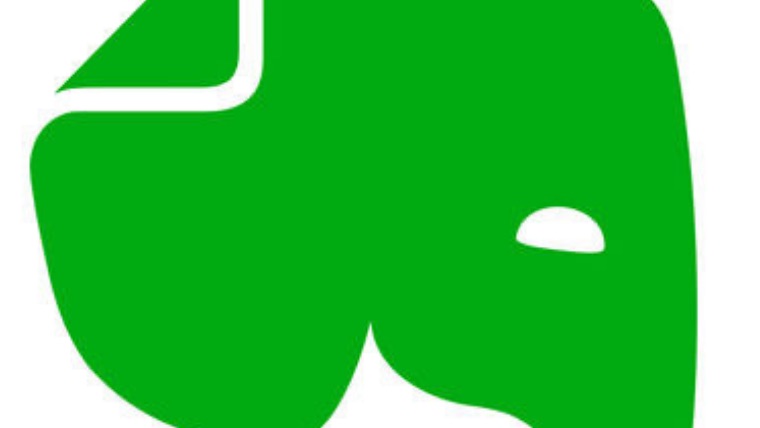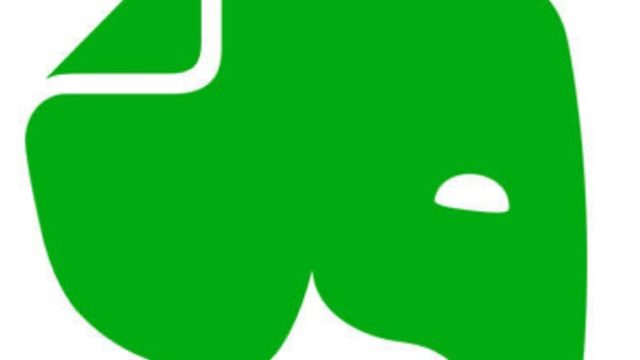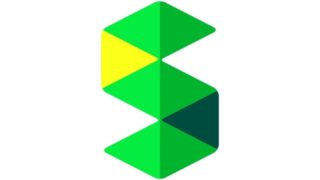後でじっくり読みたいと思ったWebページは、Safariのリーディングリストに保存して、週1回、まとめて読んでいます。
といっても、結局、流し読みでじっくり読めていません。
そこで、最近、試しているのが、EvernoteでWebクリップしてから読むという方法。
Evernoteだと、クリップしたWebページに下線を引いたり、マーカーをつけたり編集することができます。あとで活用するかもしれないという想いでマーカーをしながら読むと、じっくり読むようになるんですよね。
しかも、後でじっくり読みたいと思ったWebページは、何かしら心に引っかかったものがあったはずなので、後で活用する可能性や見返したくなる可能性が高い。そうなると、Safariのリーディングリストに置いておくだけではなく、Evernoteに保存して大事なところや印象に残ったところなどをマーカーしとくと効率的なのです。
ということで、最近は、「これは後でじっくり読もう」と思ったWebページはSafariのリーディングリストに保存して、これぞと思った記事だけEvernoteでWebクリップしてから、Evernoteでマーカーを引きながら読むようにしています。
読みながら何か着想を得た場合は、それをメモしてEvernoteのノートリンクのURLとともにScrapboxに保存することにしています。
最後にEvernoteでマーカーする操作方法をまとめておきます。(iPhoneアプリの場合)
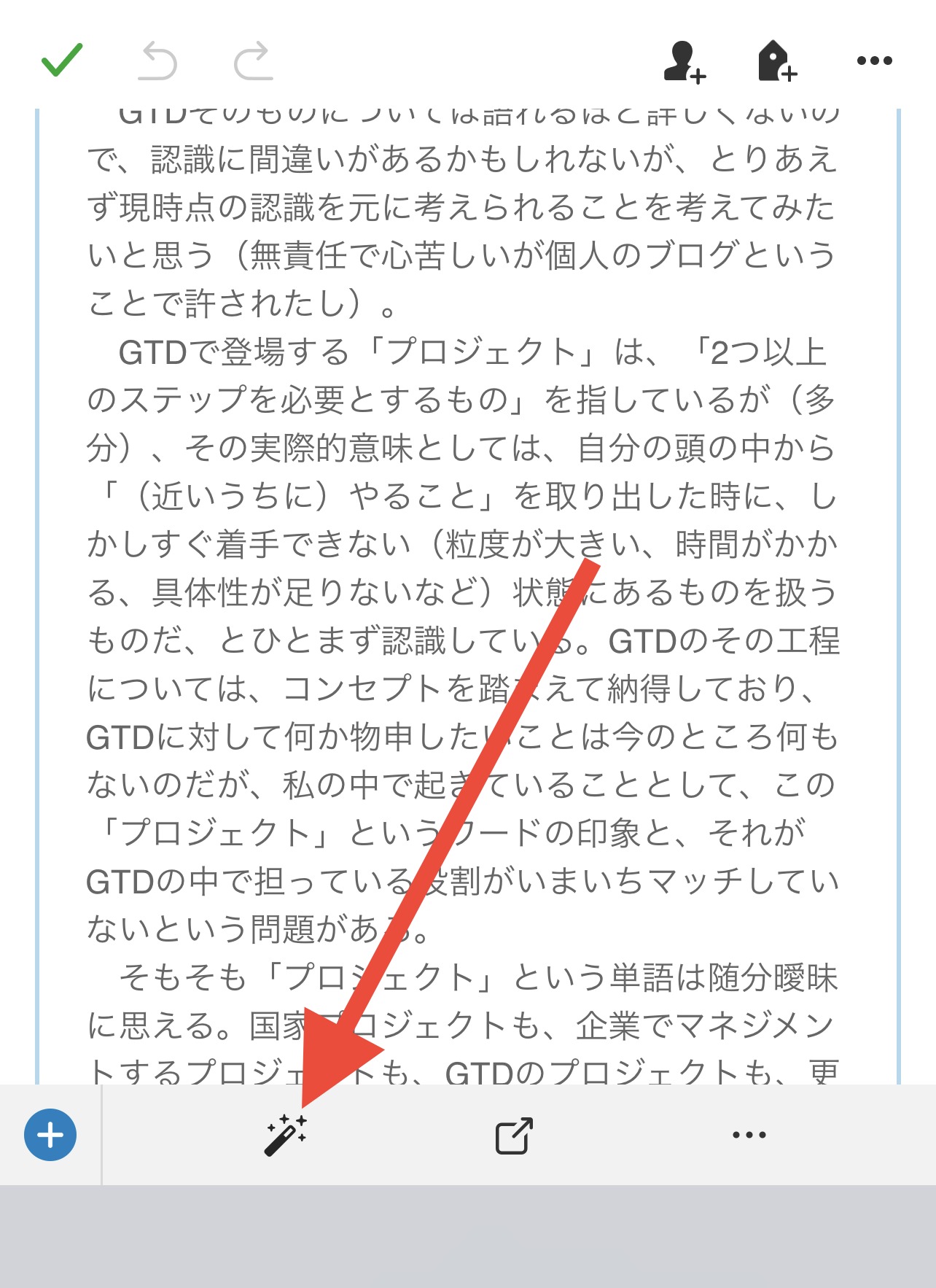
EvernoteにWebクリップしたら上の画像のアイコンをタップします。
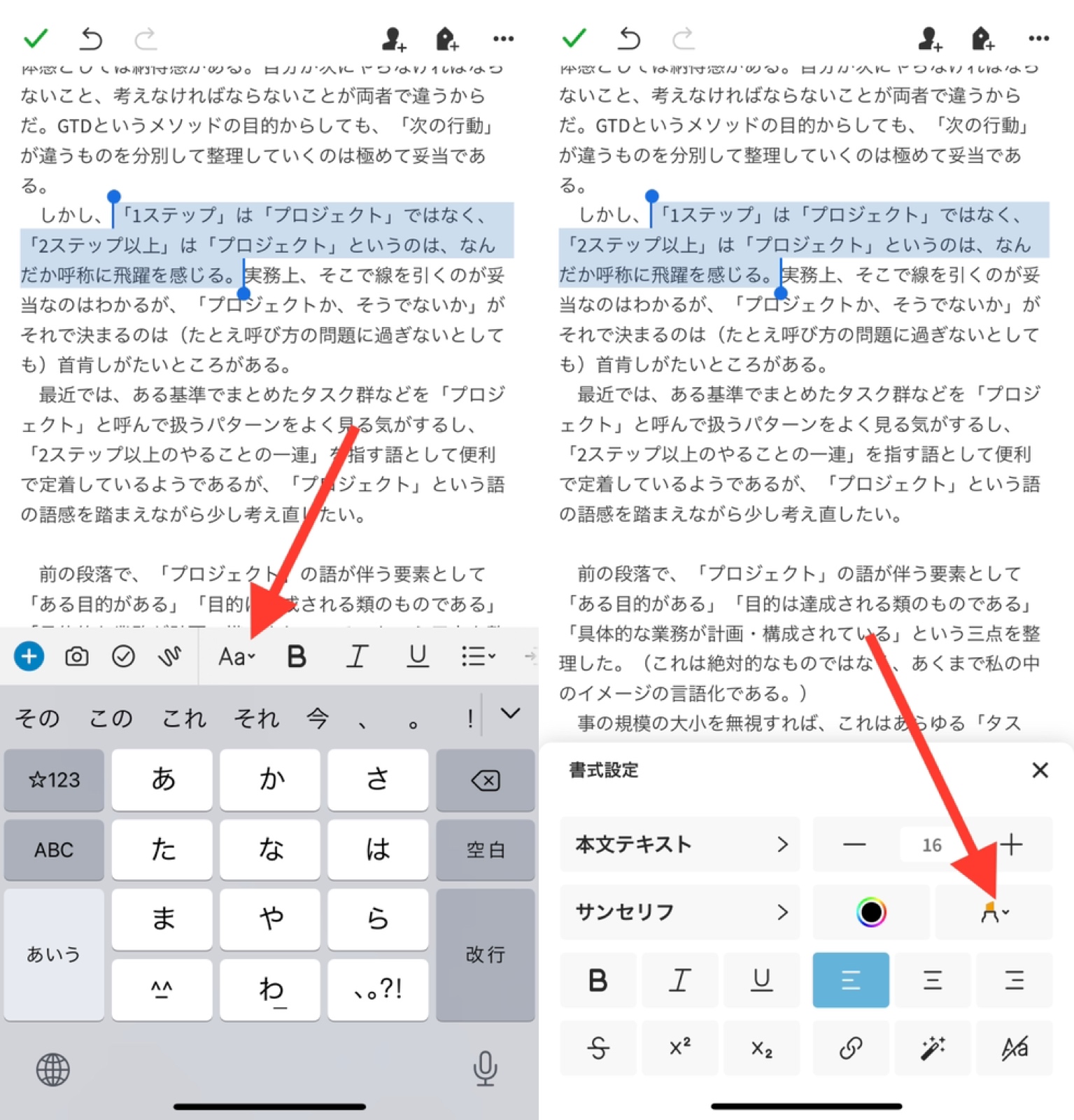
画像左のとおり「Aa」をタップし、画像右のとおりマーカーのアイコンをタップします。
(ちなみに、左横のカラーのアイコンはフォントの色を変えれます。)
すると、以下のとおり、マーカーの色を選ぶ画面になりますので、マーカーしたい箇所を選択状態にして、好みの色をタップします。
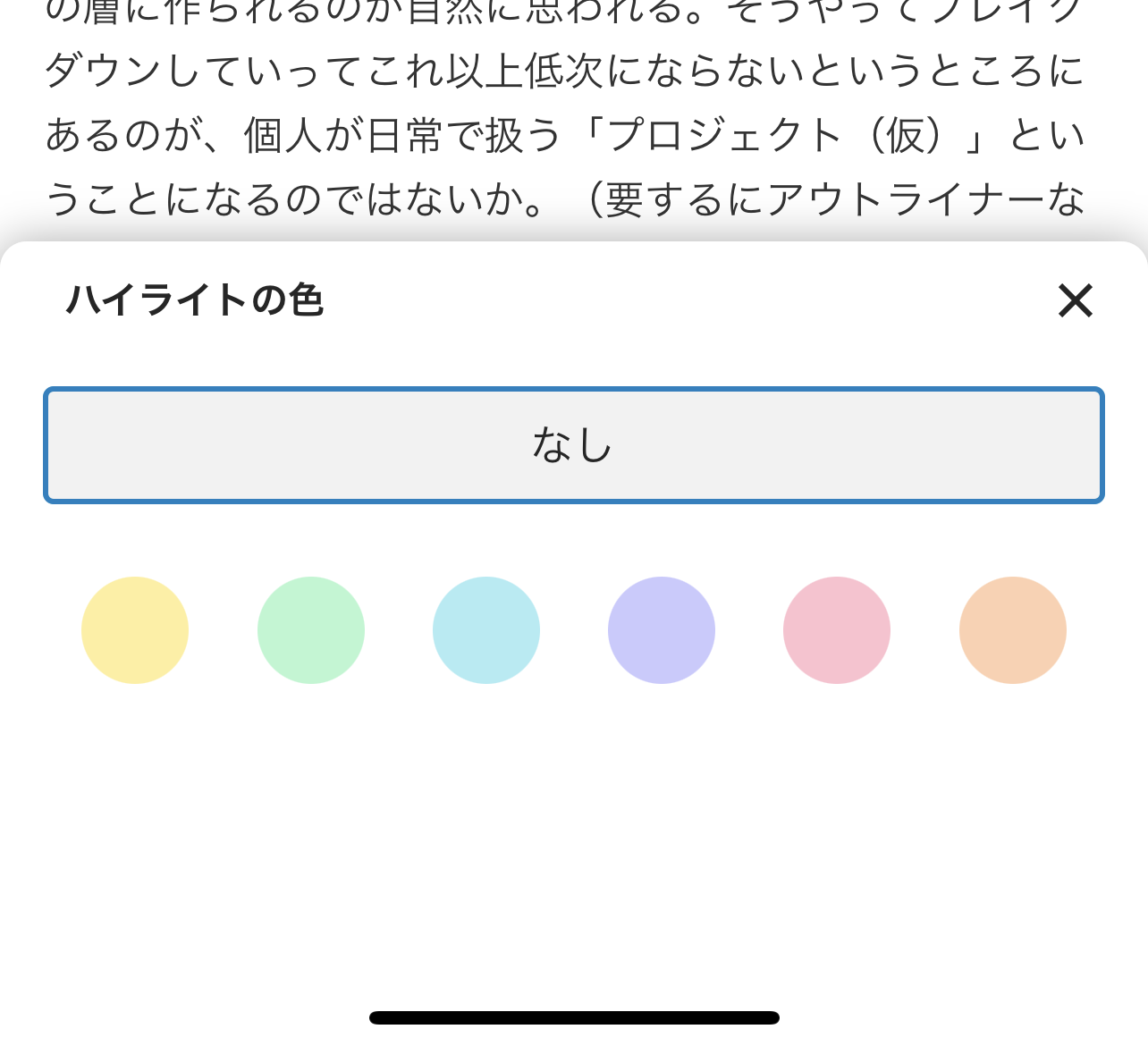
ちなみに、連続でマーカーする場合は上の画面を表示させたままスクロールすると操作しやすいと思います。
Evernoteは10年以上使っていますが、私にとっては、なくてはならない情報管理ツールになっています。以下の拙著では、Evernoteから学んだこれからの情報管理のあり方についてまとめましたので、ご興味があればぜひご覧ください。
さまざまな情報管理ツールがある中、どのツールを選び、どのように情報管理を行うのか。10年以上、Evernoteを使ってきた著者が、この10年間の試行錯誤から得た知見をもとに、今後の情報管理に必要な考え方を紹介します。また、著者が会社員をしながら効率的にブログや本の執筆をするためにたどり着いた「知的生産のための情報管理システム」を図解つきで公開します。
Evernoteのテクニックをまとめた本もあります。
Evernoteをうまく使いこなせない、多機能すぎてよくわからない、他のアプリに乗り換えようか、Evernoteの機能をもっと知りたい。そんな想いを持つEvernoteユーザーに向け、「Evernote」を10年以上愛用している著者が基本的な機能からマニアックな機能まで100個の小技を厳選して紹介しています。
この記事は以上です。
もし、少しでも参考になった内容があれば、下の「いいね」ボタンを押してください。励みになります!
このブログには、iPhone・iPad・Apple Watch、アプリ、Kindle出版、ブログ運営などに関する記事があります。カテゴリーページや下にある「関連記事」を、ぜひご覧ください。